Win10已经是管理员还提示需要权限怎么回事 win10是管理员但是没有权限的解决方法
时间:2021-06-25作者:mei
win10系统拥有管理器权限可以随意删除和添加重要文件,有朋友说自己明明已经拥有管理员权限却无法删除文件,弹出提示“需要权限才能进一步的操作”,到底是哪里出现问题?针对此疑问,大家只要简单设置一下即可,接下去快来看看操作步骤。
推荐:雨林木风win10系统
具体方法如下:
1、按 WIN + R 组合键,在输入栏当中输入【gpedit.msc】指令,然后点击【确定】按钮。
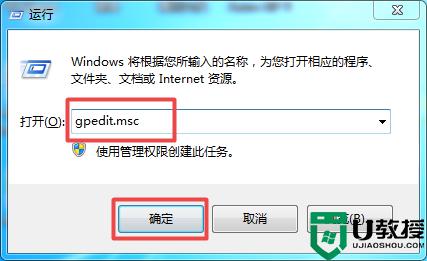
2、在打开的本地策略组中找到【Windows设置】下方的【安全设置】选项,然后在找到【安全设置】选项中的【本地策略】选项。最后再找到【安全选项】,并点击进入。 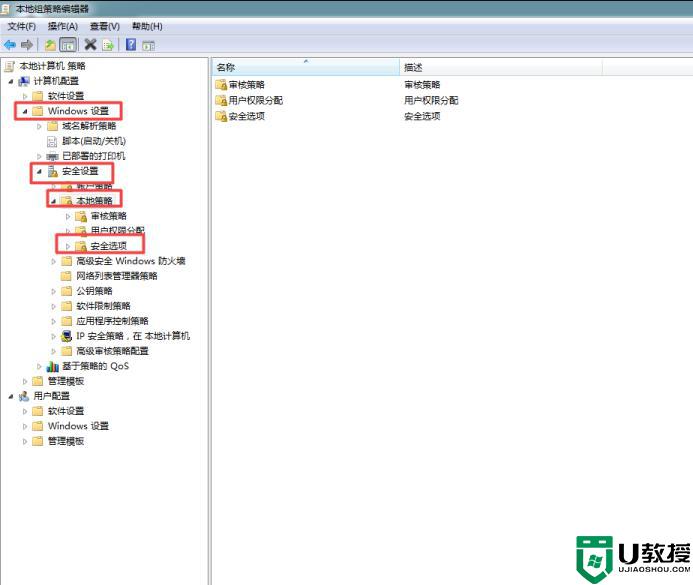
3、在右侧列出的菜单服务中,找到【用户帐户控制:以管理员批准模式运行所有管理员】选项。然后双击打开。 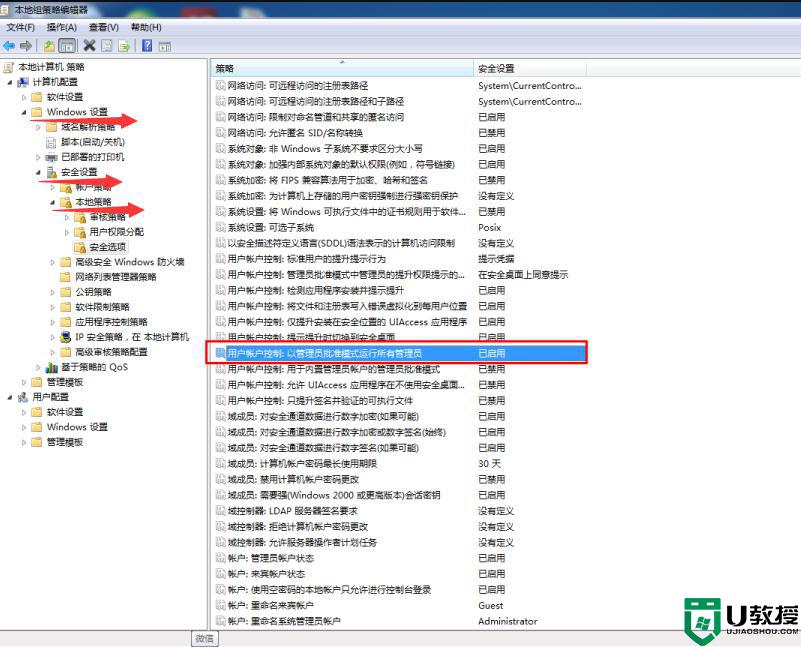
4、选择【已禁用】选项,然后点击【确定】按钮进行保存,最后将电脑进行重启就可以了。
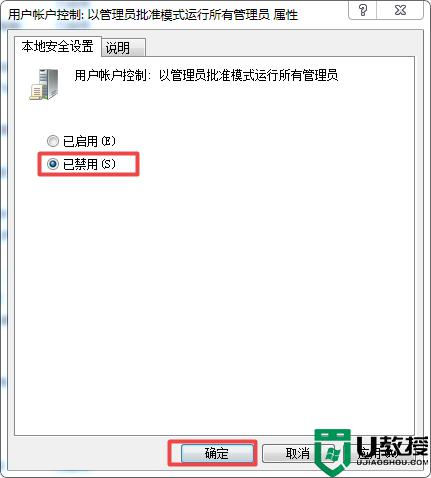
win10系统拥有管理员权限可以获得更多系统权限,如果你也遇到一样问题,可以参考教程设置一下。

